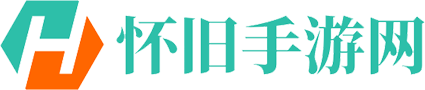PPT如何显示页码和页脚数字?PPT是一款非常实用且功能强大的演示文稿应用。它提供了丰富的布局和排版选项。用户可以自由调整文字、图片和图表的位置和大小,以及幻灯片的顺序和切换效果。这样一来,用户可以根据需要精确控制每一页幻灯片的布局和外观,让演示文稿更加整齐、清晰。PPT还提供了便捷的共享和演示方式。用户可以将演示文稿保存为PPT文件或者导出为PDF格式,以便与他人分享或打印。并且它支持在线演示和实时协作,使得多人共同编辑和演示成为可能。PPT还可以编辑页眉页脚,使页面的格式更加规范,下面小编来介绍下PPT显示页码和页脚数字的操作步骤。
PPT显示页码和页脚数字的操作步骤
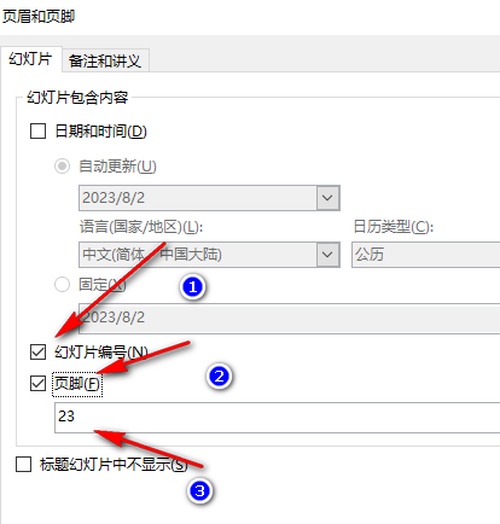
1、第一步,我们先右键单击一个演示文稿,然后在菜单列表中点击“打开方式”选项,再在子菜单列表中选择“powerpoint”选项
2、第二步,进入PPT页面之后,我们在工具栏中点击打开“插入”工具
3、第三步,在“插入”的子工具栏中,我们点击打开“页眉和页脚”选项
4、第四步,进入页眉和页脚页面之后,我们先勾选“幻灯片编号”和“页脚”选项,然后在页脚的框内输入页数,最后点击“全部应用”选项即可
5、第五步,点击“全部应用”选项之后,我们在幻灯片页面下方就能看到页面和页数了
以上是小编为大家带来的PPT显示页码和页脚数字的操作步骤,希望可以帮助到有需要的朋友们。